Как совершать оплату с помощью телефона
Через приложение Google Pay на мобильном устройстве можно оплачивать покупки в магазинах.
Где можно расплачиваться через Google Pay
Расплачиваться через Google Pay можно через любые устройства для оплаты, на которых есть один из следующих значков:
Список популярных магазинов, где можно расплачиваться через Google Pay, приведен здесь.
Важно. Чтобы совершать бесконтактные платежи, включите функцию NFC в настройках устройства.
Как настроить способ оплаты для бесконтактных платежей
Как оплатить покупку
Шаг 1. Выведите телефон из спящего режима и разблокируйте его.
Открывать приложение Google Pay необязательно.
Совет. В большинстве стран транзакции на определенные суммы можно выполнять на заблокированном устройстве.
Шаг 2. Поднесите устройство задней панелью к терминалу бесконтактных платежей.
Если оплата совершена, на экране телефона появится синяя галочка.
Если она не появляется:
- Попробуйте поменять положение устройства. NFC-антенна может находиться или в верхней, или в нижней его части.
- Поднесите телефон ближе к терминалу.
- Подержите телефон у терминала дольше обычного.
Если же галочка появилась, но, по словам кассира, покупка не оплачена, выполните следующие действия:
- Убедитесь, что магазин принимает платежи через Google Pay.
- Свяжитесь с банком и узнайте, все ли в порядке с вашим счетом.
Как платить с помощью NFC
Шаг 3. Следуйте инструкциям на экране.
В некоторых магазинах может потребоваться ввести PIN-код или поставить свою подпись. В таком случае следуйте указаниям на экране.
- Если это дебетовая карта, введите ее PIN-код. Он отличается от PIN-кода устройства.
- Если это кредитная карта и сумма покупки достаточно велика, вам нужно будет поставить свою подпись на экране.
Как использовать другой способ оплаты
Статьи по теме
- Устранение неполадок при бесконтактной оплате
- Как узнать, подходит ли телефон для бесконтактной оплаты
- Какие способы оплаты поддерживаются в Google Pay в магазинах
Эта информация оказалась полезной?
Как можно улучшить эту статью?
На чтение 5 мин Просмотров 3.6к.
Обновлено 23.05.2022
В статье подробно рассказываем Как пользоваться Google Pay в 2022 году: как подключить банковскую карту, как ее отключить при необходимости, с какими телефонами будет работать, ка провести оплату нужен ли интернет.
Прогресс в развитии технологий позволил мобильные устройства превратить в кошельки, позволяющие совершать финансовые операции. Сервис достаточно прост и удобен. Самым распространённым среди российских пользователей является Google Pay. Система становится с каждым днем популярной и востребованной услугой среди граждан России.
Гугл Пэй – это платежная платформа, которая представляет собой специальный сервис. Благодаря этому совершаются покупки в онлайн и оффлайн магазинах с телефона. Функции доступны в бесконтактных устройствах. Для совершения покупки стоит поднести к дисплею смартфон, на котором загружена программа.
Содержание
- Какие телефоны поддерживает Google Pay
- Банковские карточки
- Добавление банковской карты в Google Pay: пошаговая инструкция
- Оплата через приложение
- Безопасность платежей в Google Pay
- Удаление банковской карты из системы Google Pay
- Плюсы Google Pay
- Минусы Google Google Pay
Какие телефоны поддерживает Google Pay
На сегодняшний день совместимость мобильного устройства и специальных приложений огромна. Популярные бренды поддерживают функцию Google Pay: Samsung, Lenovo, Xiaomi, LG, Prestigio.
Условием для поддержки и установки программы выдвигается версия андроид 4.4 и выше. Оплата производится только, если в телефоне имеется технология передачи беспроводным способом. Для того, что узнать есть ли возможность использования на смартфоне приложения Гугл Пэй, следует зайти во вкладку «система», затем «о телефоне».
Также при помощи других устройств возможно пользоваться данной программой: компьютер, планшет, мобильные с операционной системой IOS.
В скаченное приложение добавляются не только банковские продукты, но и дисконтные карточки, сертификаты, купоны со скидками, проездные билеты или карты постоянного клиента.
Банковские карточки
Список финансовых компаний, которые предлагают качественный сервис по услуге, большой и количество их увеличивается. Сегодня большинство крупнейших отечественных банков стали партнерами Google Pay. Сервис применим на Украине, Белоруссии, Казахстане, Молдавии и ряде других стран. По разновидностям допускаются дебетовые и кредитные карты.
Добавление банковской карты в Google Pay: пошаговая инструкция
Одним из основных востребованных пользовательских желаний отмечается привязка карточки. Действие достаточно простое. Привязать можно несколько пластиков.
Пошаговые действия:
- Установка приложения через play-маркет (бесплатно);
- Требуется зайти в настройки и включить беспроводное считывание;
- Ручная настройка блокировки панели – кодовая pin-комбинация, пароль, отпечаток, графический ключ;
- Запуск программы и далее выполняются действия, которые предлагаются приложением.
Нужно ли интернет-подключение для работы приложения?
Ответ на вопрос – нет. Это преимущество для конкретной платежной системы. Не везде предлагают качественный и стабильный сервис.
Оплата через приложение
Если стоимость покупки менее 1000 рублей, то покупателю не требуется разблокировать телефон, требуется включить подсветку. Если сумма за тысячу, то с экрана снимается блокировка. Далее смартфон приближается к терминалу тыльной стороной. После этого появится пошаговая инструкция. Например, введение карточного пин-кода.
Бывает, что привязано несколько карт и не выбрана основная, поэтому клиенту потребуется вручную совершить выбор и только потом поднести к терминалу. При правильном выполнении всех условий и рекомендаций по пользованию с счета спишется определенная сумма и придет смс, если же что-то не так, то система оповестить о неудачной попытке и предложить повторить.
Если же сумма оплаты небольшая, то достаточно поднести телефон к терминалу. На таком устройстве должны имеется логотипы G PAY или подносимой карточки. Теперь должна появиться синяя галочка, если она отсутствует, следует проверить включена ли функции NFC. Если все в порядке, то нужно попробовать сменить положение смартфона. Бывает, что антенна аппарата находится в другой части. Стоит приблизить мобильник и поддержать его чуть дольше возле устройства для оплаты.
Безопасность платежей в Google Pay
Разработчики уверяют, что сервис безопасен. Информация, которая считывается, отправляется в хранилище. Разработано несколько уровней защиты. Продавец при оплате никаких данных о клиенте не получает, то есть номер и баланс отсутствует. Доступны только виртуальные реквизиты, которые хранятся у каждого пользователя.
Дополнительная защита информации осуществляется при оплате смартфонов, экран которого заблокирован. Если же блокировка отключена человеком, то сервис чистит виртуальные реквизиты.
При утере или краже телефона установленное приложение позволит отследить, где находится смартфон. Это позволит вовремя сделать блокировку и удалить финансовые данные. В приложении разработана специальная опция для отслеживания гаджета.
Удаление банковской карты из системы Google Pay
Случается, что пластик становится неактивным, поэтому целесообразно его удалить из приложения. Потребуется:
- Открыть в программе вкладку «Оплата»;
- Щелкнуть на ненужный реквизит;
- Нажать на появившееся «Удалить»;
- Подтвердить действие.
После таких действий информация по карточке исчезнет.
Плюсы Google Pay
Сервис на практике показал объективность и востребованность.
Во-первых, бесконтактная оплата предполагает быстроту, простоту и комфорт. Считывающие терминалы на сегодняшний день имеются практически везде: от маленького супермаркета до больших торговых центров.
Во-вторых, мгновенные операции.
В-третьих, проводятся различные акции, бонусные программы, скидки, отсутствие комиссий. Произвести настройку сможет любой пользователь. Интерфейс прост и понятен, тем более доступно бесплатное скачивание. В-четвертых, защита данных на всех этапах оплаты товаров. Номер пластика заменяется кодовой комбинацией, другими словами – виртуальный счет.
Минусы Google Google Pay
В первую очередь, отрицательной чертой отмечается то, что не все карты возможно привязать к приложению. Такие пластики, как МИР сервис не поддерживает. Также возникнут сложности с корпоративными, неименными, виртуальными счетами; Maestro; Cirrus; Visa Electron; American Express.
Еще одним минусом клиенты выделяют задержки сервиса при обработке платежа за проезд в общественном транспорте.
Некоторые пользователи говорят, что не только функционал подводит, но и работоспособность приложения. Так возможно потерять информацию о сохраненных картах. Другие жалуются, что платежи не проходят с первого раза.
Также не каждое новое мобильное устройство поддерживает бесконтактную оплату. Телефоны имеют недостаток быстро садится или зависать. Но вины разработчиков приложения нет, а такие факторы только мешают использовать сервис.
Бесконтактная оплата с помощью приложения Google Pay является простым и комфортным сервисом для потребителей. Человек не носит с собой солидные деньги и не переживает, что кто-то вытащить кошелек или попросту не потеряет.
Воспользоваться денежными средствами ни у кого не получится, так как блокировка работает безупречно. Единственное, требуется смотреть за тем, чтобы телефон имел зарядку и выбирать магазины, в которых терминалы поддерживают такой формат оплаты.
Платежная система Google Pay помогает оплачивать покупки и услуги в магазинах, интернете, кафе, ресторанах, салонах красоты и др. Сохранность средств гарантирована. Убедиться в удобстве и значимости приложения можно лишь после знакомства со всеми его возможностями, функционалом и положительными сторонами.
Что такое Google Pay

Google Pay — платежная система, позволяющая расплачиваться за услуги и товары при помощи телефона, без использования банковской карточки. Достаточно просто привязать ее к смартфону, а после подносить гаджет к считывающему устройству за несколько сантиметров. Не обязательно носить с собой кошелек, главное иметь с собой заряженный телефон.
Изначально система называлась Android Pay, со временем ее переименовали в Google Pay.
Возможности платежной системы Google Pay
Оплачивать через Google Pay можно:
- товары в магазинах, супермаркетах;
- интернет-покупки;
- билеты;
- проезд в общественном транспорте;
- бензин на заправках;
- различные услуги.
Появилась возможность получать и отправлять переводы, совершать мобильные платежи.
Что потребуется для установки
Чтобы Google Pay работала, нужно убедиться, что у вас подходящий смартфон. Гаджет должен иметь:
- операционную систему андроид (4.4 и более);
- Near Field Communication (NFC) — встроенный модуль.

Если в устройстве присутствует чип NFC, то телефон поддерживает бесконтактную оплату. Если такового нет, то воспользоваться услугой будет невозможно.
Также важно, чтобы банк, в котором открыта карта, поддерживал Гугл Пей. Если это так, то следует уточнить у консультанта финансового учреждения, можно ли подключить конкретную карту к бесконтактной оплате.
Какие банки и карты поддерживают платежную систему Google Pay
С каждым днем к Гугл Пей присоединяется все больше банков. Списки пополняются не только по России, но и по зарубежным странам. Просмотреть детальную информацию можно на официальном https://pay.google.com/intl/uk_ua/about/banks/.
На сайте представлен немаленький список российских банков, среди них:
- Альфа Банк;
- Русский стандарт;
- Промсвязьбанк;
- Сбербанк;
- Россельхозбанк;
- МТС;
- Открытие;
- ВТБ;
- Тинькофф;
- Райфайзен;
- Рокетбанк и др.
Там же есть информация и по картам.
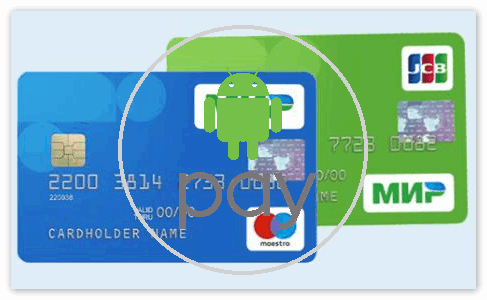
Обычно поддерживаются кредитные, дебетовые, предоплаченные (Visa, MasterCard). Также можно добавить:
- скидочные;
- бизнес-карты;
- подарочные;
- дисконтные;
- корпоративные;
- интернет-карты.
У каждого банка свой список.
Где скачать Гугл Пей?
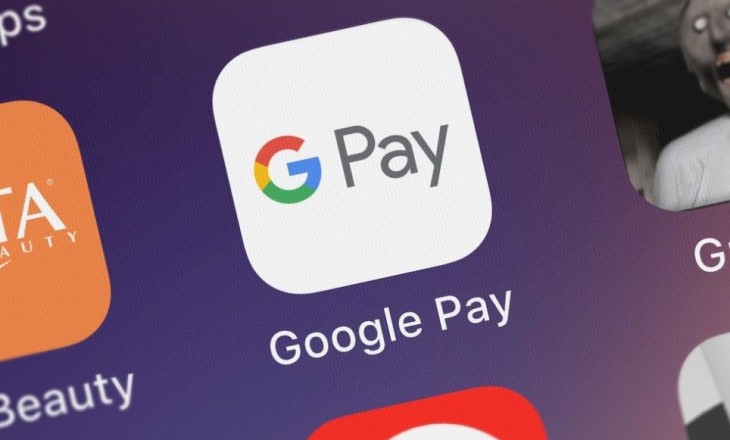
Чтобы воспользоваться Google Pay, нужно скачать соответствующее приложение. Его несложно найти в Гугл-магазине. Достаточно просто ввести название в поисковике, после чего нужное высветится со значком GPay.
Внимание! Отдавать предпочтение неофициальной версии не стоит. В дальнейшем работа с таким приложением приведет к многочисленным проблемам.
Для успешного скачивания нужно:
- Кликнуть на значок “Google Pay”.
- Нажать на “Установить”.
- Принять все условия.
- Подождать, пока произойдет скачивание.
Если загрузке ничего не помешает, на экране телефона появится значок GPay.
Имейте в виду! Если в телефоне недостаточно памяти, то приложение не загрузится.
Настройка приложения
Если Гугл Пей скачан на смартфон, то можно приступать к настройке:
- В настройках телефона найдите “NFC” — включите его.
- Сделайте блокировку экрана. Это может быть графический ключ, отпечаток пальца или установка пароля.
- Создайте учетную запись в Гугл.
- Войдите в скаченное приложение, используя данные учетной записи.
Если все вышеперечисленное сделано, то можно приступать к добавлению карт. Таковых может быть добавлено несколько, но лишь одна выбирается по умолчанию.
Как добавить карту
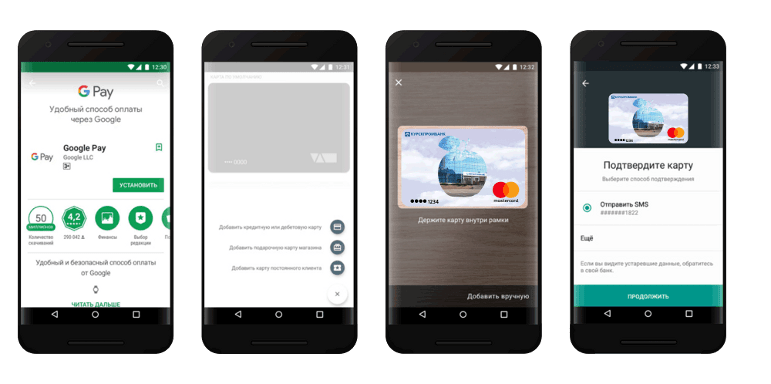
Для привязки карточки:
- Зайдите в Google Pay.
- Найдите пункт “добавить карту”. Рядом будет “+” — нажмите на него.
- В открывшемся окошке предложат сделать фото карты, или вписать всю информацию вручную. Сделайте то, что удобно.
- Впишите имя, отчество и фамилию, адрес, номер телефона и другую информацию.
- Сохраните все сведения.
- Прочтите и примите условия.
- На телефон придет пароль, который впишите в окошко и кликните на “отправить”.
- Если все введено верно, карта успешно добавится.
Если у вас есть личный кабинет в Сбербанк-онлайн, а вы желаете добавить сбербанковскую карту, то сделать это можно быстро, используя приложение банка. Для этого:
- Зайдите через телефон в Сбербанк-онлайн.
- Найдите карту, которую хотите добавить в Гугл Пей и кликните на нее.
- В открывшемся окошке выберите “добавление в Google Pay”.
- Кликните на “подключить”.
- Примите или откажитесь от специальных предложений, продолжите.
- Согласитесь с условиями банка-эмитента.
После этого банковская карточка успешно добавиться в систему. В данном случае вводить реквизиты не нужно.
Как поставить отпечаток пальца?
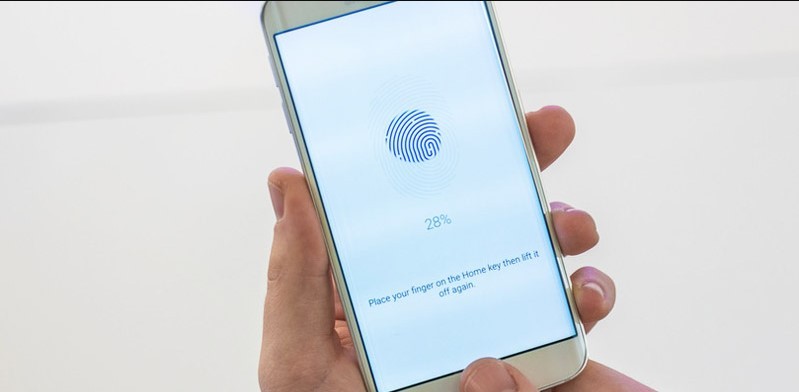
Если вы планируете использовать свой смартфон для бесконтактной оплаты, то обязательно установите на нем блокировку экрана. Это нужно в целях безопасности — тогда никто не сможет оплатить через Гугл Пей без вас.
Лучший способ аутентификации — по папиллярному рисунку пальца.
Для установки нужно:
- Войти в приложение.
- Найти “настройки”.
- Отметить “аутентификацию по отпечатку пальца”.
- Ввести числовой пароль для подтверждения изменений.
Как пользоваться платежной системой
Работать с Гугл Пей можно везде, где поддерживается подобная оплата. Чтобы не произошли сбои, следите за состоянием счета, зарядкой телефона и наличием интернет-соединения.
Как оплачивать

Если продавец принимает бесконтактные платежи, то задача покупателя:
- Разблокировать смартфон.
- Поднести его обратной стороной к терминалу.
- Подождать подключения.
- Ввести ПИН или подтвердить оплату отпечатком пальца (при покупке свыше 1 тыс. рублей).
Если к Google Pay привязано несколько карточек и деньги нужно списать не стой, которая стоит по умолчанию, то предварительно придется войти в приложение и выбрать нужную. Только после этого гаджет подносится к считывающему устройству.
Где принимается оплата Google Pay и сколько это стоит
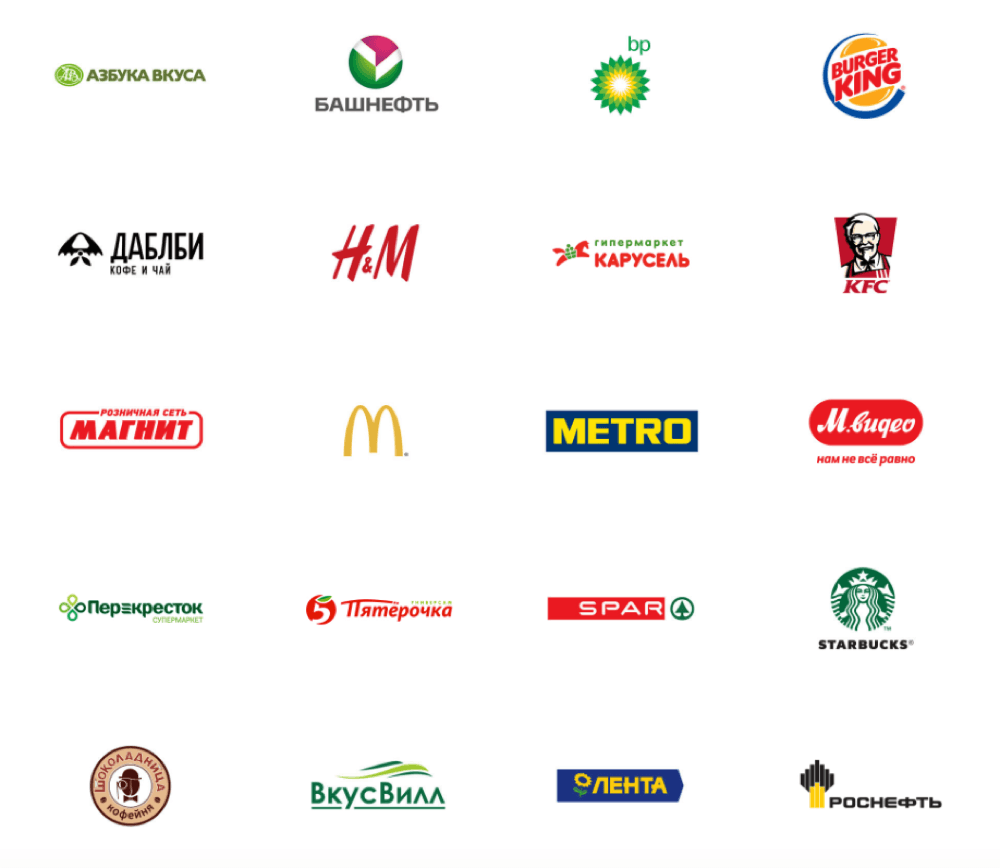
Оплата принимается везде, где есть PayPass. Также платить через Гугл Пей можно на интернет-сайтах.
Сервис бесконтактной оплаты и банк-эмитент не взимают никакой комиссии.
Как удалить карту из платежной системы
Если карта, загруженная в Google Pay стала неактивной, ее целесообразно удалить. Для этого:
- Зайдите в приложение.
- Перейдите в “оплату”.
- Кликните на карту, которая уже не нужна.
- Нажмите на удаление.
- Подтвердите действие.
После подобных нехитрых действий карточка исчезнет с Гугл Пей.
Все о безопасности
Компания Google твердит, что их бесконтактный платежный сервис абсолютно безопасен, потому что:
- данные находятся на серверах, которые надежно зашифрованы;
- не высвечивается никакая информация по карте во время проплаты;
- приложение не работает, если экран смартфона не блокируется;
- есть возможность установить биометрические данные (отпечаток пальца), что на 100% исключает проникновение в телефон постороннего лица;
- при потере телефона или краже, можно моментально отследить месторасположение гаджета или стереть все данные по счетам.
Воспользовавшись всеми возможными мерами безопасности, можно защититься от злоумышленников на 100%.
Чтобы никаких эксцессов не произошло, стоит быть внимательными и придерживаться некоторых правил:
- не снимайте блокировку с телефона при посторонних (если у вас стоит пин-код или графический ключ);
- поставьте на разблокировку отпечаток пальца, тогда мошенники не смогут получить доступ к приложению;
- заранее включите на смартфоне функцию под названием “найти устройство”, тогда без труда найдете гаджет в любом месте при его потере;
- не производите оплату в одной торговой точке на сумму менее 1 тыс. рублей (в случае кражи телефона, аферисты могут снять деньги с телефона без пароля);
- не добавляйте в Гугл Пей карты, с большим балансом.
Возможные проблемы
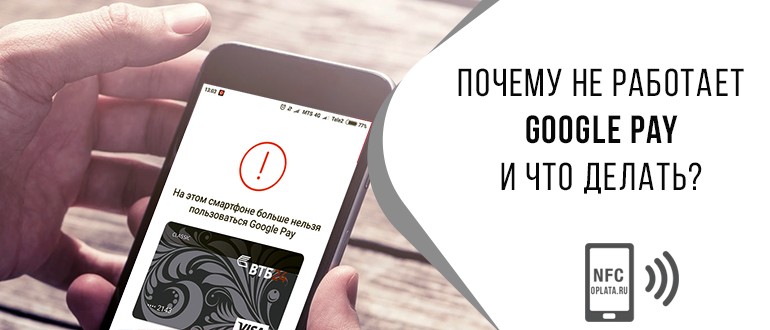
Иногда не получается установить Google Pay или происходят сбои во время работы с программой.
Проблемы при регистрации связаны с:
- настроенными рут-правами (их нужно убрать);
- несоответствующей версией телефона Андроид (проверьте в настройках);
- разблокированным загрузчиком ОС (заблокируйте);
- модифицированной прошивкой (посетите сервисный центр для перепрошивки смартфона);
- нет NFC модуля или вы его не включили (проверьте наличие нужной функции в настройках).
Если трудности возникли во время оплаты, то причина может крыться в:
- разрядке телефона;
- блокировке карты;
- отсутствии интернета;
- сбое времени и даты;
- застарелой версии приложения;
- сбое настроек.
Исправить ситуацию часто помогает перезагрузка, обновление приложения или сброс всех настроек.
Плюсы и минусы системы
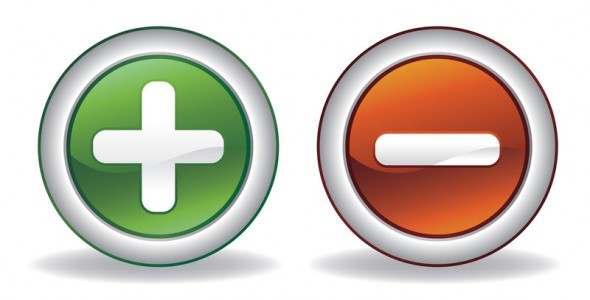
Бесконтактная система оплаты Google Pay достаточно востребована. Популярность обрела благодаря ряду положительных сторон. Она:
- безопасна;
- удобна;
- доступна.
Если подробнее, то:
- В приложение можно добавлять несколько карт. Поддерживаются не только дебетовые и кредитные банковские карточки, но и бонусные, корпоративные, виртуальные и др.
- Хорошо то, что установить сервис можно на любую модель телефона, независимо от марки.
- Оплата не занимает много времени — быстрый запуск. Считывание данных происходит тоже за несколько секунд.
- Если сумма оплаты меньше 1000, не нужно вводить пароли.
- Не нужно носить карточки с собой, хватает под рукой смартфона.
- Оплачивать можно не только покупки в обычных магазинах, но и в интернете.
Не обошлось и без недостатков. Минус Гугл Пей в том, что сервис доступен только на:
- андроиде и не ниже версии 4.4;
- хорошо заряженном телефоне;
- гаджетах, имеющих модуль NFC.
Также следует знать, что не все торговые точки поддерживают бесконтактную оплату. И снять наличные через банкомат с Гугл Пей невозможно.
Имейте в виду! Полноценно сервис работает лишь при подключенном интернете.
Отзывы о платежной системе Google Pay

Основная масса отзывов положительная, но встречаются и незначительные отрицательные моменты.
Ирина, 35 лет. Решила просто попробовать бесконтактную технологию в работе, не собиралась пользоваться Гугл Пей постоянно. Но после нескольких проб поняла, насколько удобна бесконтактная оплата. Я забыла, что такое наличность и ношение с собой карт. Теперь я оплачиваю покупки в три раза быстрее и всегда спокойна за сохранность своих финансов.
Александр, 26 лет. Пользоваться Google Pay нравится. Очень быстро происходит оплата в супермаркетах и интернет-магазинах, в кафе, на заправках и т.д. Впечатляет возможность добавления бонусных и подарочных карт. Пользуюсь скидками, акциями и все в одном приложении. Все, чего моя душа желала.
Игорь, 44 года. Приложение хорошее, но не нравится то, что идет зависимость от телефона. Невозможно воспользоваться сервисом при низкой зарядке, а это неудобно. У меня смартфон разряжается быстро, поэтому не удается использовать Гугл Пей регулярно. Никуда не деться от наличных в кошельке.
Заключение
С помощью Google Pay пользователи ограждают себя от ношения наличных в кошельке и банковских карт. Хорошая система защиты не дает возможности мошенникам проникнуть к финансам. С бесконтактной оплатой работает множество банков и торговых точек, что развязывает руки пользователям и убирает все неудобства.
Платёжный сервис Google превращает смартфон в удобный кошелёк для быстрой оплаты товаров и услуг.
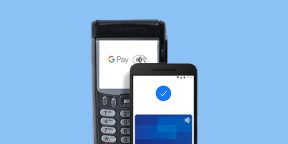
Что такое Google Pay и как он работает
Google Pay — ранее известный как Android Pay — это сервис, который позволяет оплачивать покупки в магазинах, на сайтах и в приложениях через смартфон.
Google Pay можно использовать в любых магазинах и других местах, где установлены терминалы для бесконтактной оплаты. Вы наверняка уже видели подобные устройства на кассах и подносили к ним банковские карты для списывания средств.
Для оплаты через Google Pay достаточно поднести смартфон к такому терминалу вместо карты. Это удобнее, так как гаджет всегда под рукой и воспользоваться им быстрее, чем достать нужную карту или наличные из кошелька. Тем более к смартфону можно подключить несколько карт. Интернет для оплаты не нужен.
Что касается онлайн-покупок: сайты и приложения, которые принимают деньги через Google Pay, отображают на экране оплаты кнопку с логотипом этого сервиса. Если увидите такую, нужно нажать на неё и следовать дальнейшим подсказкам на дисплее смартфона.
Такой способ избавляет от необходимости каждый раз вводить данные карты и тем самым значительно ускоряет процесс.
Какие устройства и банки поддерживают Google Pay
С Google Pay совместимы все смартфоны, которые работают на Android 4.4 и выше. Кроме того, чтобы вы могли расплачиваться через терминалы, ваш телефон должен поддерживать технологию беспроводной передачи данных NFC.
Узнать версию операционной системы можно в настройках аппарата, нажав «Система» → «О телефоне».
Чтобы проверить поддержку NFC, поищите соответствующий пункт в настройках. Если он есть, смартфон поддерживает NFC. Если не найдёте такой функции самостоятельно, уточните её наличие в устройстве на сайте производителя.
Если вы получили на смартфоне права суперпользователя, то есть рут, Google Pay может отказаться работать.
Количество банков, поддерживающих Google Pay, постоянно расширяется. На сайте сервиса можно посмотреть актуальные списки для России, Украины и других стран. Рядом с названием каждого банка вы увидите типы его карт — будь то дебетовые или кредитные, Visa или MasterCard, — которые можно подключать к Google Pay.
Как подключить и настроить Google Pay
- Установите на смартфон бесплатное приложение Google Pay.
- Откройте системные настройки и включите NFC.
- Настройте блокировку экрана с помощью PIN-кода, пароля, графического ключа или отпечатка пальца.
- Запустите Google Pay и следуйте инструкциям программы по подключению карт.
Как оплачивать покупки в магазинах
- Если сумма превышает 1 000 рублей, разблокируйте экран смартфона. Если нет, просто включите подсветку.
- Поднесите мобильное устройство задней панелью к терминалу и дождитесь дальнейших инструкций. Запускать приложение Google Pay для этого не нужно.
- Следуйте подсказкам на экране смартфона. Скорее всего, приложение просто попросит ввести PIN-код от карты.
- Если вы подключили к сервису несколько карт и хотите оплатить покупку через карту, которая не указана в качестве основной в Google Pay, перед покупкой запустите приложение. Откройте раздел «Карты», выберите нужную и поднесите смартфон к терминалу.
Безопасен ли Google Pay
Google уверяет, что оплата через Google Pay безопасна. Все финансовые данные шифруются и хранятся на защищённых серверах. Кроме того, при оплате продавец не получает даже номера вашей карты: вместо этого он видит только номер виртуального счёта, который присваивается каждой карте.
Google Pay можно пользоваться только при настроенной блокировке экрана. Это защищает ваши карты от посторонних, которые не знают вашего PIN-кода, пароля или графического ключа и не могут пройти проверку отпечатка пальца. Если вы отключите функцию блокировки, то приложение сотрёт виртуальные счета, связанные с картами, в целях безопасности.
Если смартфон потеряется или его украдут, то вы сможете отследить аппарат, заблокировать или стереть с него все данные с помощью сервиса «Найти устройство».
Можно ли оплачивать покупки через смарт-часы
Сервисом можно пользоваться и на умных часах. На данный момент функция работает на территории Австралии, Великобритании, Испании, Канады, США, Польши и России. На часах, которые поддерживают Google Pay, приложение сервиса доступно из коробки.
Настройка и использование сервиса на часах происходят почти так же, как на смартфоне. Только перед оплатой нужно вручную запускать приложение Google Pay. Сам смартфон для оплаты через часы не нужен.
Читайте также 🧐
- 10 приложений, с которыми вы забудете о пластиковых картах скидок
- 15 приложений, которые помогут экономить на покупках
- Что такое «СБПэй» и как им пользоваться
Оценка этой статьи по мнению читателей:
Сегодня мы расскажем вам о том, как превратить свой смартфон (iPhone или Android) в самую обыкновенную «платежную карту»! Если вы никогда ранее не пробовали оплачивать товары и услуги своим телефоном — самое время начать это делать, ведь:
- Это намного безопаснее использования наличных денег. Даже если вы потеряете свой смартфон или его украдут — никто не сможет воспользоваться им для оплаты.
- Это намного удобнее пластиковых карт! Во-первых, вам не нужно носить с собой бумажник иили карту. Во-вторых, не нужно каждый раз вводить пин-код карты при оплате.
- Это, в конце концов, выглядит круто!
Разве мой телефон поддерживает эту функцию?
Большинство современных смартфонов поддерживают технологию бесконтактной оплаты. Чтобы проверить свой Android-смартфон — достаточно узнать, есть ли в нем NFC-модуль. Сделать это можно, посмотрев технические характеристики своего устройства (на коробке или в интернете), либо прямо на смартфоне:
- Открыть Настройки (опускаем верхнюю шторку и нажимаем иконку [mks_icon icon=»fa-cog» color=»#333333″ type=»fa»]
- В поле «Поиск» ввести слово nfc
- Если смартфон ничего не найдет — скорее всего, этого модуля в нем нет. В противном случае вы увидите ряд опций. Вот как это выглядит на смартфонах Sony, Samsung и Xiaomi:

Что касается iPhone, NFC-модуль и бесконтактная оплата доступна на следующих моделях:
- iPhone 6/6s
- iPhone 7/7s
- iPhone 8
- iPhone X/XR/XS/XS Max
Кстати, для Android-аппаратов версия операционной системы должна быть 5.0 (Android Lollipop) или выше.
Итак, если ваш смартфон поддерживает NFC, тогда идем дальше:
Как и где можно расплачиваться телефоном?
Оплачивать телефоном в России, Украине, Казахстане, Беларуси и других постсовестких странах можно буквально всё и везде:
- В метро, приложив свой свой смартфон прямо к турникету с NFC
- В ресторанах (вам просто поднесут беспроводный платежный мини-терминал, к которому нужно коснуться своим телефоном)
- На кассе магазина (практически все магазины сейчас оборудованы терминалами с поддержкой бесконтактных платежей)
- В ресторанах быстрого питания (McDonald’s, KFC)
- На автозаправках и других местах
Как сделать оплату Android-смартфоном?
Сам процесс оплаты на Android-смартфоне выглядит следующим образом:
- Вы разблокируете свой телефон (отпечатком пальца, сканером лица или просто паролем)
- На секунду прикладываете свой смартфон к платежному терминалу
- Готово!
Вам не нужно ничего запускать на смартфоне, не нужно открывать приложения или что-то дополнительно включать. Главное — смартфон должен быть разблокирован для того, чтобы система убедилась, что это вы, а не другой человек (к примеру, нашедший или укравший ваш телефон).
Прикладывать смартфон к терминалу нужно так:
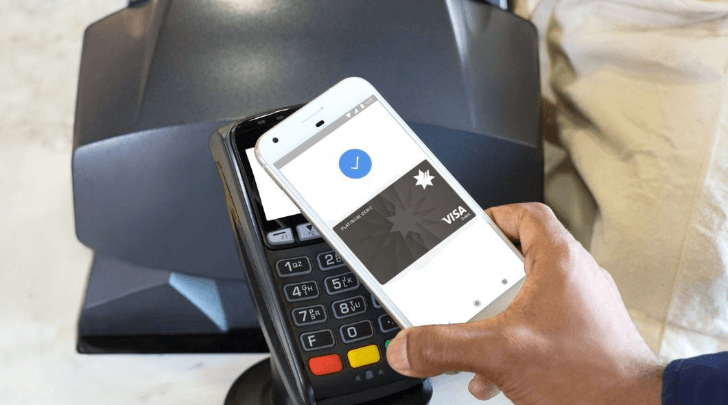
Как сделать оплату iPhone’ом?
Для оплаты с помощью iPhone X и новее необходимо сделать следующее:
- Нажимаем дважды правую боковую клавишу питания
- После проверки FaceID на экране появится изображение карты
- Прикасаемся верхней частью iPhone к бесконтактному терминалу
- Готово!
Для оплаты iPhone 8 и старше делаем так:
- В выключенном состоянии, прикладываем палец к датчику отпечатка
- Не отпуская палец подносим телефон к терминалу
- Готово!
Нужен ли на смартфоне интернет для бесконтактной оплаты?
Нет, не нужен. Технология бесконтактных платежей не имеет никакого отношения к интернет. Ваш смартфон не связывается с банком, не проверяет остаток средств на счету. Все это — задача платежного мини-терминала, к которому вы подносите свой телефон.
Более того, вы можете вообще извлечь SIM-карту, отключить Wi-Fi и, тем не менее, без всяких проблем использовать свой смартфон вместо карточки для бесконтактной оплаты.
Теперь давайте подробнее рассмотрим, как именно настроить и активировать функцию оплаты на своем смартфоне.
Как настроить бесконтактную оплату на Android-телефоне?
Первым делом, необходимо убедиться, что в настройках телефона включен NFC (воспользуйтесь поиском по слову nfc в настройках и проверьте, включен ли этот модуль). Не следует переживать об аккумуляторе. Работа NFC практически не влияет на расход заряда батареи.
Дальше нужно скачать приложение Google Pay (ссылка на Play-маркет). После загрузки и установки, открываем его и нажимаем кнопку Начать:
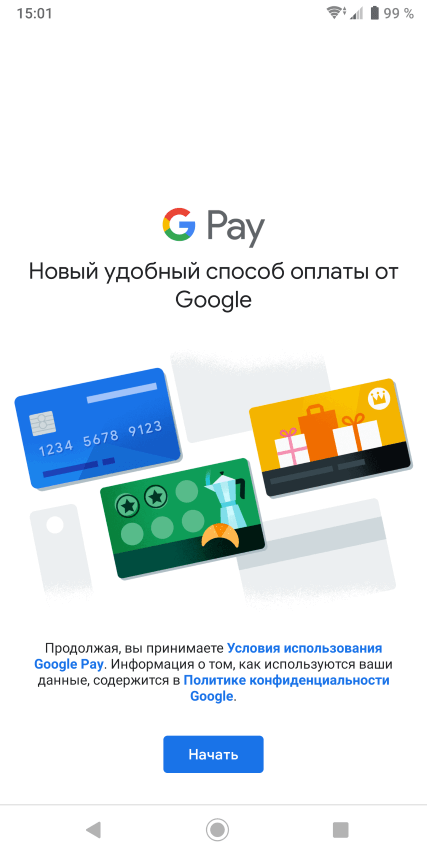
Следуя указаниям на экране, добавляем свою платежную карту в приложение. После чего закрываем Google Pay и забываем об нем. В дальнейшем, как уже было сказано выше, вам не нужно будет запускать это приложения для совершения оплаты.
На вашем смартфоне не будет работать Google Pay и бесконтактные платежи, если вы:
- Установили бета-версию прошивки. К примеру, если на вашем Xioami-смартфоне установлена не стабильная версия, а еженедельная (или developer).
- Получили на телефоне root-доступ или каким-то образом модифицировали прошивку
- Разблокировали загрузчик смартфона
Если вы ничего подобного не делали, но покупали свой смартфон б/у, возможно, предыдущий владелец получал рут-права или «игрался» с загрузчикомпрошивками.
Как настроить бесконтактную оплату на iPhone?
За платежи отвечает система Apple Pay (аналог Google Pay). В отличие от Android, здесь ничего дополнительного не нужно скачивать, так как на каждом iPhone уже установлена программа Wallet:
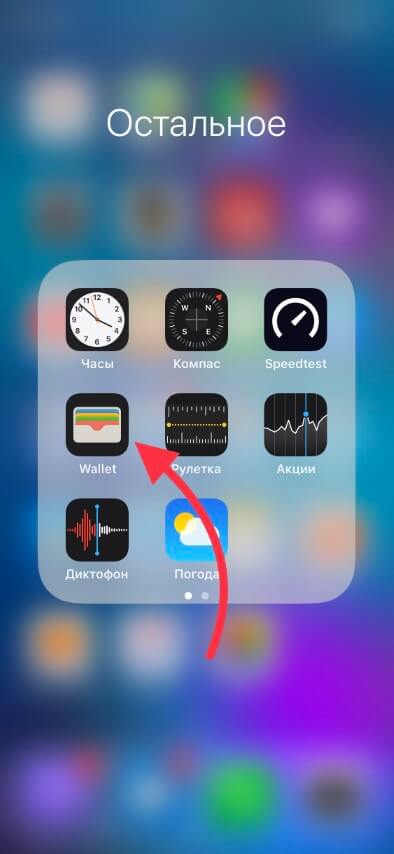
Запускаем это приложение, добавляем карту, следуя всем инструкциям (ввести можно как в ручном режиме, так и сделав снимок карты) и все готово:
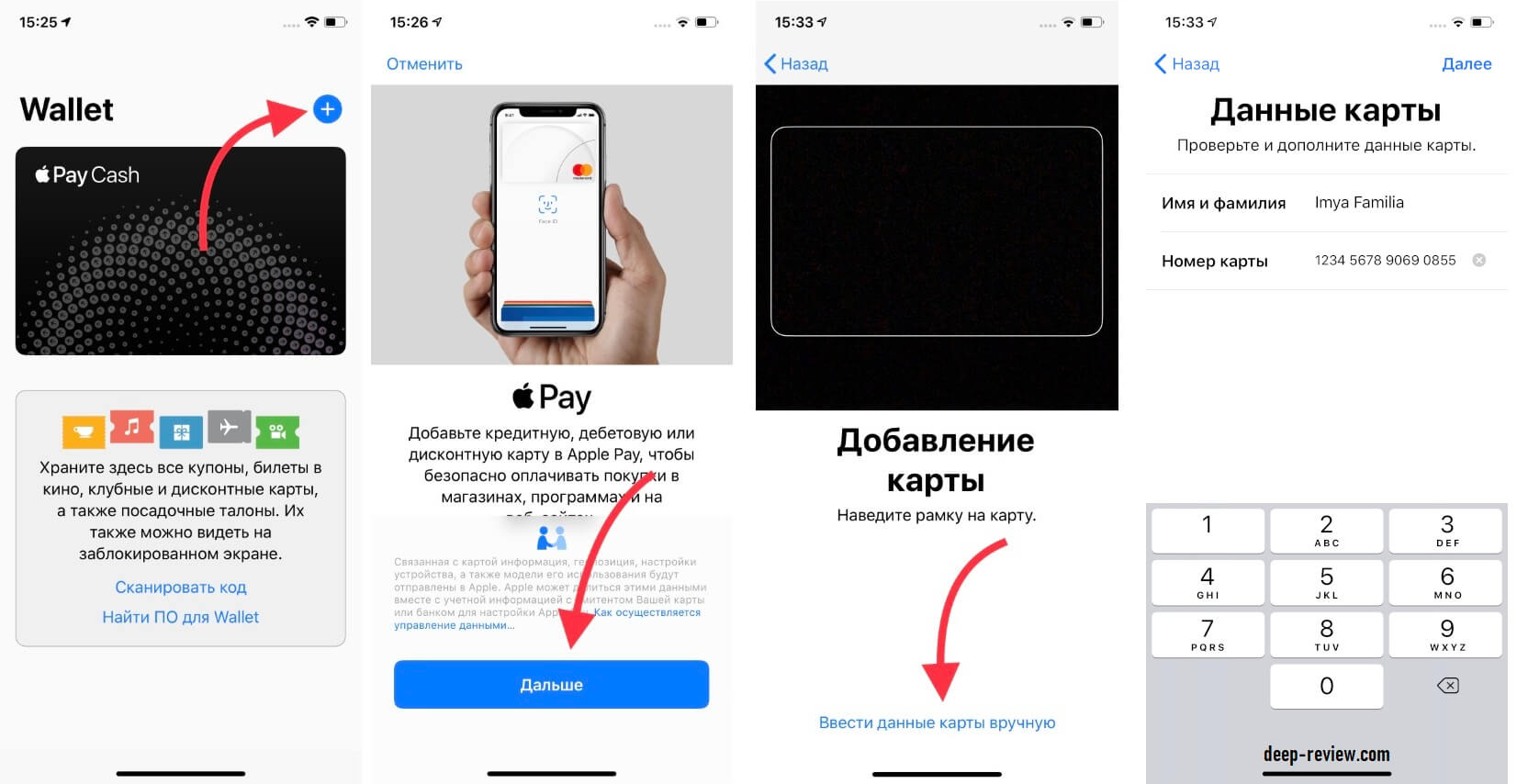
Как видите, ничего сложного в добавлении карты нет.
Если вы передумали использовать свой смартфон в качестве платежного средства, можно без проблем удалить добавленную карту из приложения, после чего удалить и само приложение.
Приятные бонусы
Помимо оплаты, вы можете добавить в приложение Google Pay все свои дисконтные карты. Затем, на кассе магазина просто запускаете приложение, выбираете нужную карту и кассир сканирует штрих-код на экране вашего смартфона! В случае с Apple, в приложение Wallet можно также добавлять билеты на поезда и другие карты. Но это уже тема отдельного разговора, которую мы обязательно еще затронем.
В конце хотелось бы еще сказать несколько слов о надежности и безопасности этой технологии. Ни Google, ни Apple не хранят данные вашей карты на самом смартфоне. То есть, если бы кто-то теоретически смог получить доступ к данным вашего приложения Google Pay или Apple Pay, информации о реальной карте они там не обнаружат.
Вместо этого используется уникальный номер устройства (Apple Pay) или номер виртуального аккаунта (Google Pay), которые и хранятся на смартфоне. Именно этот номер, в паре со специальным кодом безопасности, используется для совершения оплаты.
P.S. Не забудьте подписаться в Telegram на наш научно-популярный сайт о мобильных технологиях, чтобы не пропустить самое интересное!
